การปรับคอนทราสต์ของจอภาพ
 มีหลายครั้งที่คุณต้องปรับคอนทราสต์บนจอภาพ ตัวอย่างเช่น การตั้งค่าผิดพลาดด้วยเหตุผลบางประการ หรือการดูภาพไม่สะดวกด้วยเหตุผลบางประการ คุณต้องใช้วิธีใดวิธีหนึ่งเพื่อกำหนดค่าพารามิเตอร์นี้
มีหลายครั้งที่คุณต้องปรับคอนทราสต์บนจอภาพ ตัวอย่างเช่น การตั้งค่าผิดพลาดด้วยเหตุผลบางประการ หรือการดูภาพไม่สะดวกด้วยเหตุผลบางประการ คุณต้องใช้วิธีใดวิธีหนึ่งเพื่อกำหนดค่าพารามิเตอร์นี้
วิธีปรับคอนทราสต์ของจอภาพ
การตั้งค่าต้องใช้ซอฟต์แวร์ Windows ผู้ใช้ส่วนใหญ่ใช้ระบบปฏิบัติการนี้ ความสว่างสามารถปรับได้โดยใช้วิธีการสอบเทียบหลายวิธี คุณสามารถใช้วิธีเดียวหรือหลายวิธีในเวลาเดียวกัน สิ่งสำคัญคือการบรรลุผลที่จำเป็น
วิธีการตั้งค่า
มีหลายวิธีในการกำหนดค่าคุณสมบัตินี้ ขึ้นอยู่กับประเภทของจอภาพ วิธีการมีดังนี้:
- ผ่านปุ่มที่เกี่ยวข้อง จอภาพมีปุ่มที่ให้คุณปรับความสว่างและพารามิเตอร์ที่สำคัญอื่นๆ อยู่ที่ด้านหลังหรือด้านล่างของอุปกรณ์ มีสัญลักษณ์สำหรับพารามิเตอร์ทั้งหมด
- เมนูบนหน้าจอ มีจอภาพที่ให้คุณกำหนดการตั้งค่านี้โดยใช้เมนู มันจะเปิดขึ้นหากคุณคลิกปุ่มเริ่ม มีการตั้งค่าพารามิเตอร์ไว้แล้วซึ่งคุณสามารถเปลี่ยนแปลงได้ตามดุลยพินิจของคุณ ตัวเลือกนี้มีอยู่ในแล็ปท็อปทุกเครื่อง
- หน้าจอแล็ปท็อป ในอุปกรณ์รุ่นเก่าจะมีปุ่มที่เกี่ยวข้องที่แผงด้านหลัง (เหมือนในขั้นตอนแรก)แต่ในอุปกรณ์สมัยใหม่ไม่มีองค์ประกอบใดที่รับผิดชอบในการตั้งค่าพารามิเตอร์นี้ วิธีเดียวคือใช้ปุ่ม Fn เราจะนำเสนอด้วยไอคอนที่จะเพิ่มหรือลดความคมชัดเมื่อคลิกที่ไอคอนเหล่านั้น
- ผ่านโปรแกรมที่เหมาะสม มีโปรแกรมที่ให้คุณเปลี่ยนพารามิเตอร์ดังกล่าวได้ ยูทิลิตี้ดังกล่าวได้รับการออกแบบให้ได้รับการกำหนดค่าในระดับมืออาชีพ คุณสามารถดาวน์โหลดได้ทางอินเทอร์เน็ต เราจะนำเสนอด้วยแถบเลื่อนที่จะช่วยให้เราเปลี่ยนความคมชัดเป็นค่าที่ต้องการได้ หากต้องการใช้โปรแกรมอย่างถูกต้องคุณต้องเริ่มจากการถ่ายภาพคุณภาพสูง
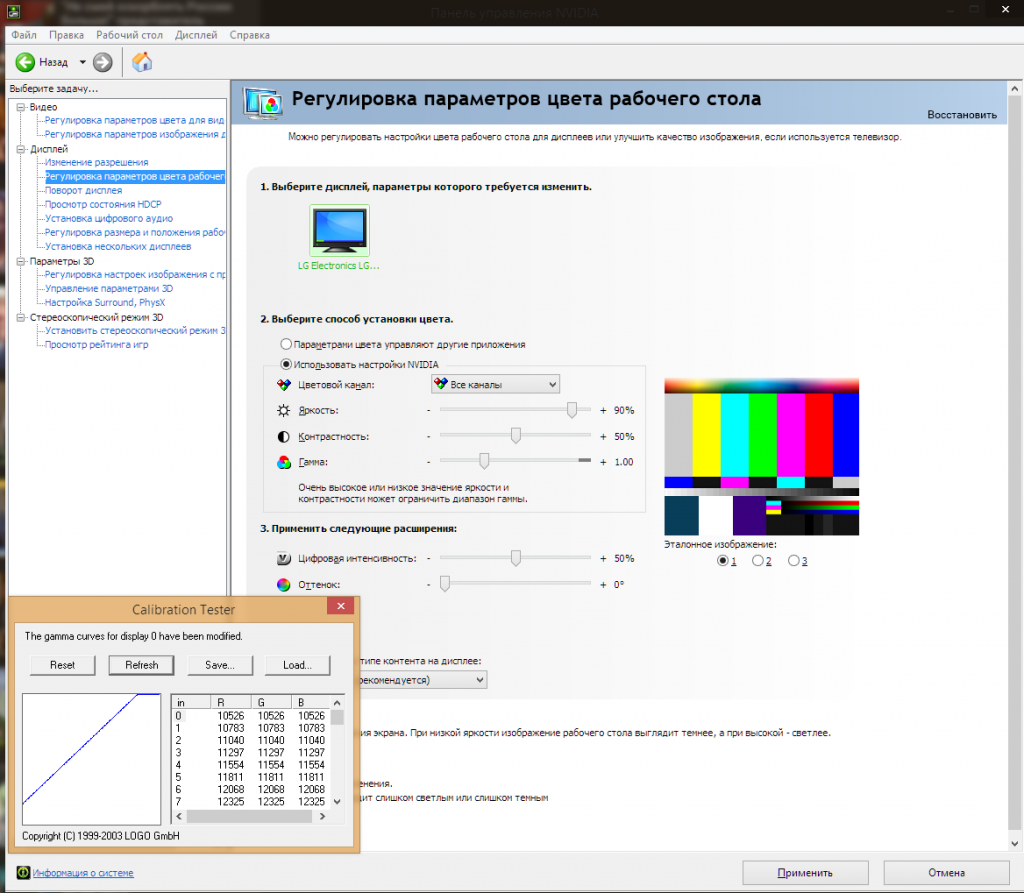
ความแตกต่างควรเป็นอย่างไร?
คอนทราสต์ควรทำให้บุคคลรู้สึกสบายใจในการดูภาพ อุปกรณ์แต่ละเครื่องมีการตั้งค่าเริ่มต้นที่ทำขึ้นตามความต้องการของผู้ใช้ แต่แต่ละคนก็มองเห็นภาพไม่เหมือนกัน ดังนั้น ทุกคนจึงมีความต้องการที่แตกต่างกัน
ความถี่ภาพที่แนะนำของอุปกรณ์สมัยใหม่จะแตกต่างกันไปตั้งแต่ 60 ถึง 85 Hz คอนทราสต์เป็นสิ่งจำเป็นเพื่อให้ภาพชัดเจน แต่ยิ่งตัวบ่งชี้นี้สูงเท่าไร ดวงตาของคุณก็จะยิ่งเหนื่อยล้ามากขึ้นเท่านั้น การตั้งค่าที่เหมาะสมที่สุดคือค่าที่ตั้งไว้ตามค่าเริ่มต้น (หากไม่ถูกต้องคุณสามารถดูได้ในคำแนะนำ) ผู้ผลิตแนะนำให้ตั้งค่าสเกลตรงกลาง แต่คุณสามารถเปลี่ยนค่าเพื่อให้ภาพสบายตาที่สุดได้
อ้างอิง! หากคุณทำงานกับโปรแกรมพิเศษ จะต้องปรับคอนทราสต์เพื่อให้เซลล์แรกบนสเกลเป็นสีขาวและเซลล์สุดท้ายเป็นสีดำ แต่ละเซลล์จะต้องมีร่มเงาของตัวเอง จำเป็นต้องเห็นความแตกต่างระหว่างเฉดสีเหล่านี้

การรับรู้คอนทราสต์ยังขึ้นอยู่กับแสงแดด แสงประดิษฐ์บนหน้าจอ และลักษณะสิ่งแวดล้อมอื่นๆ ดังนั้นควรทำงานอย่างต่อเนื่องกับการตั้งค่าเพื่อเลือกค่าที่สะดวกสบายในบางสถานการณ์





